Windows11电脑键盘打不了字怎么办
最近有非常多的小伙伴都升级安装了最新的Windows11操作系统,但是近期有不少用户反映自己升级了之后键盘无法打字,这种情况要怎么解决呢?下面自由互联小编就带着大家一起看看吧!
操作方法
1、首先按下组合键左shift+左alt+numlock。

2、然后点击是启用鼠标键。
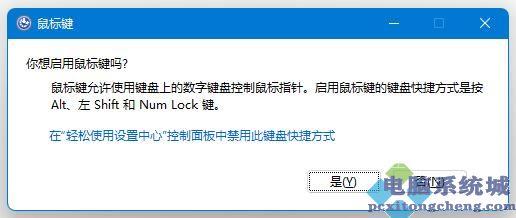
3、接着点开下方开始菜单或搜索。
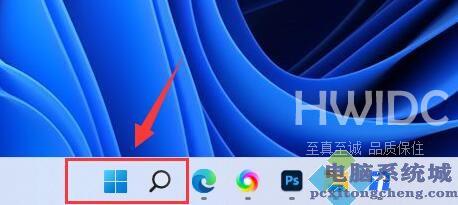
4、然后在上方搜索osk打开屏幕键盘。
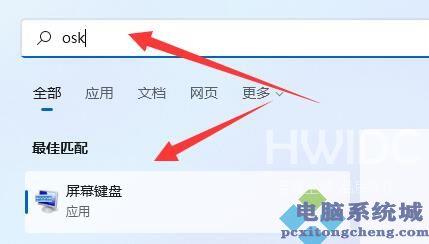
5、最后点击屏幕键盘右下角numlock就可以解决win11打不了字了。
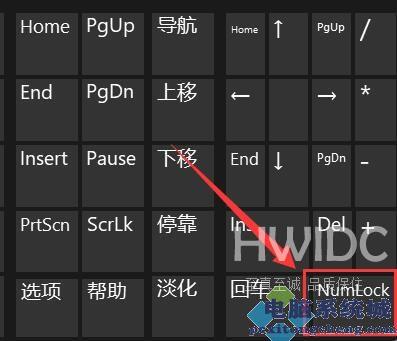
如果你使用的是笔记本,那么按下Fn和上方键盘锁定键就可以解锁了。
以上就是关于Win11键盘打不了字解决办法的全部内容了,希望对大家有所帮助。
